效果图
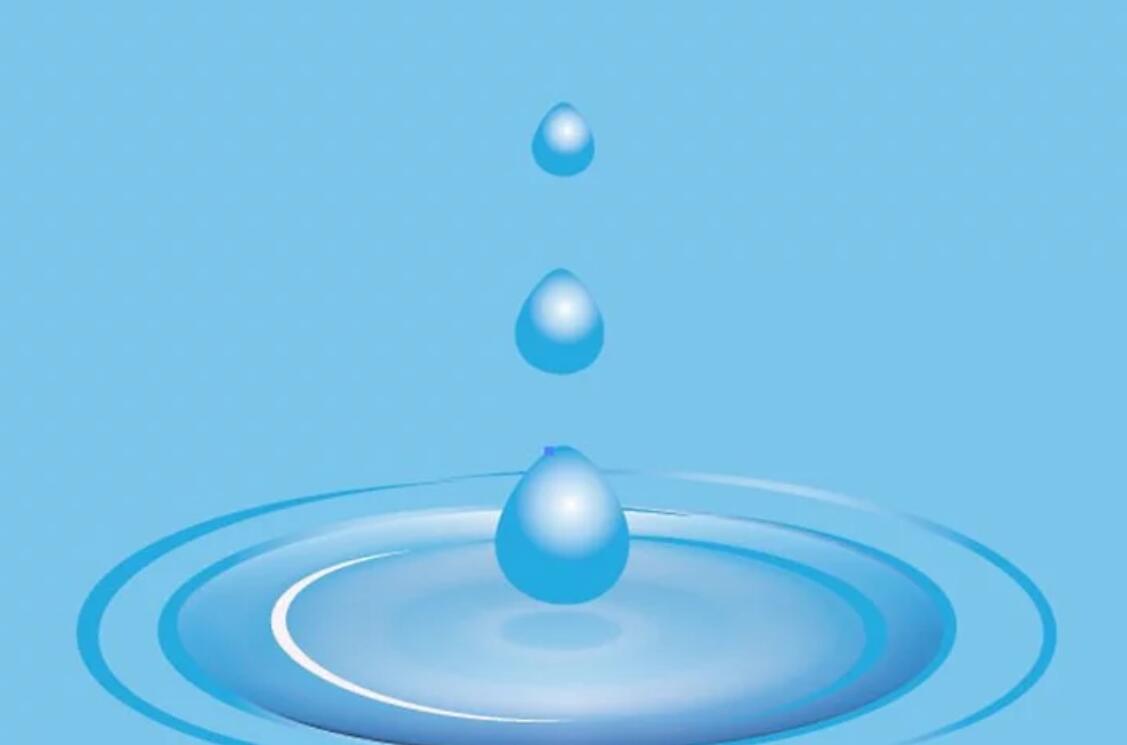
1、使用矩形工具创建一个正方形,将其变为蓝色,将位置设置为C = 60且other = 0,笔触设置为none。
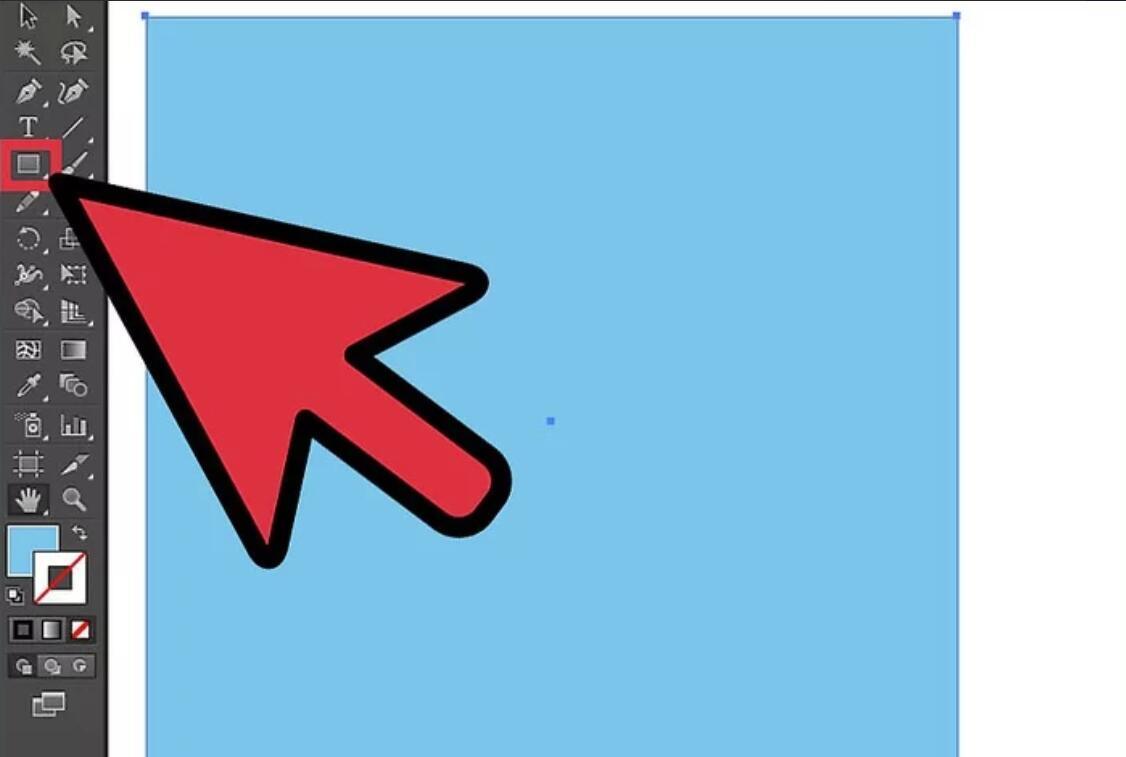
2、转到“椭圆工具”并创建一个圆,该部分将是水效果。通过使用渐变对其进行着色,使用4级蓝色,查看渐变栏,从左侧位置开始(1)C = 100,M = 30,other = 0,(2)C = 100,other = 0,(3)C = 60且其他= 0,(4)C = 25且其他= 0,设置颜色,使用径向模式。
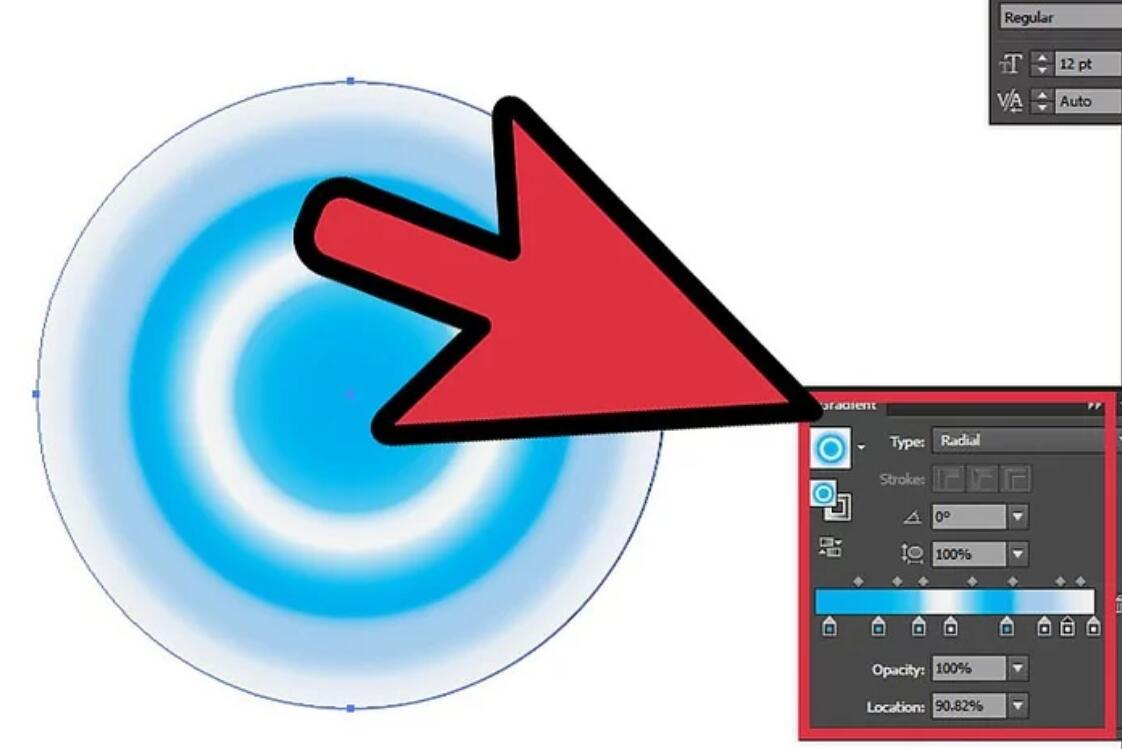
3、移动一个圆,然后将其放在正方形的前面,将形状和大小调整为类似于左侧图片的椭圆形。
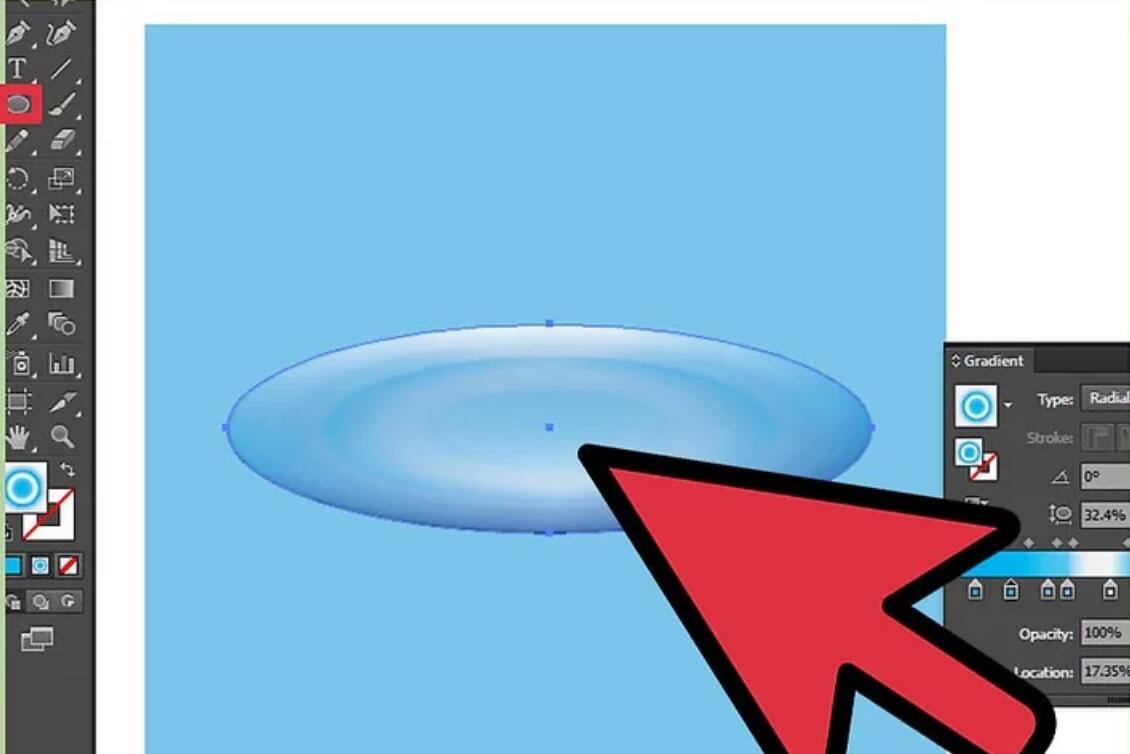
4、通过绘制一个椭圆形来创建水的反射,将其复制一次并设置,将其全部选中,然后转到“路径查找器”>“从形状区域减去”,然后单击扩大。将其设置为白色,笔触为无。
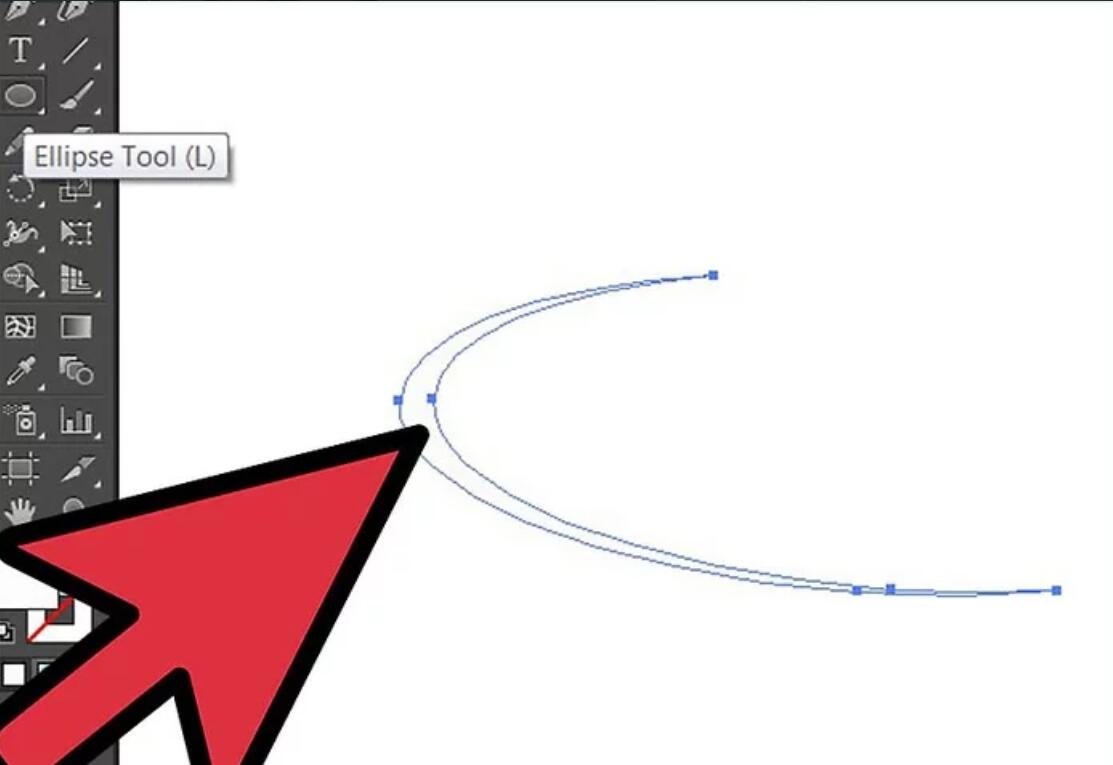
5、将其设置为看起来像水反射,继续以相同的方式进行其他水反射,将白色和深蓝色用作反射颜色。
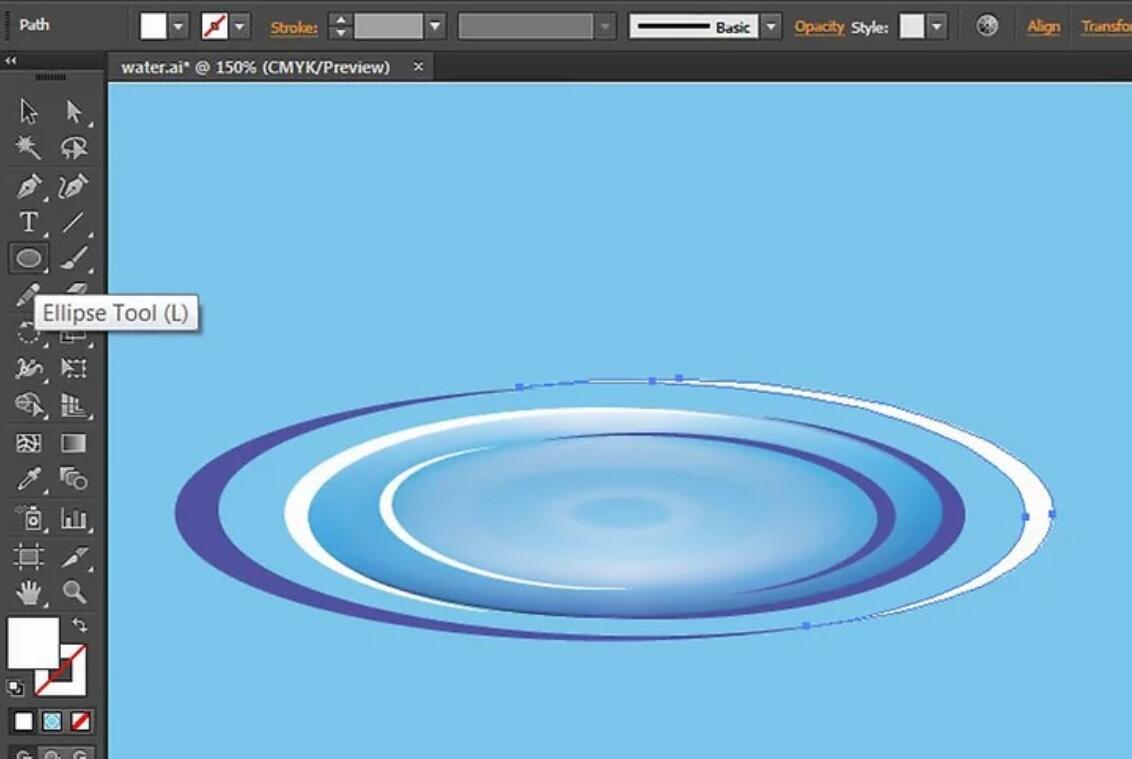
6、转到“椭圆工具”并创建一个小圆圈,通过“渐变工具”对其进行着色,第一个是白色,第二个是C = 25,other = 0,最后一个是C = 100,其他= 0时,笔划为空,然后使用“径向”模式,然后选择“直接选择工具”将其调整为水滴状。
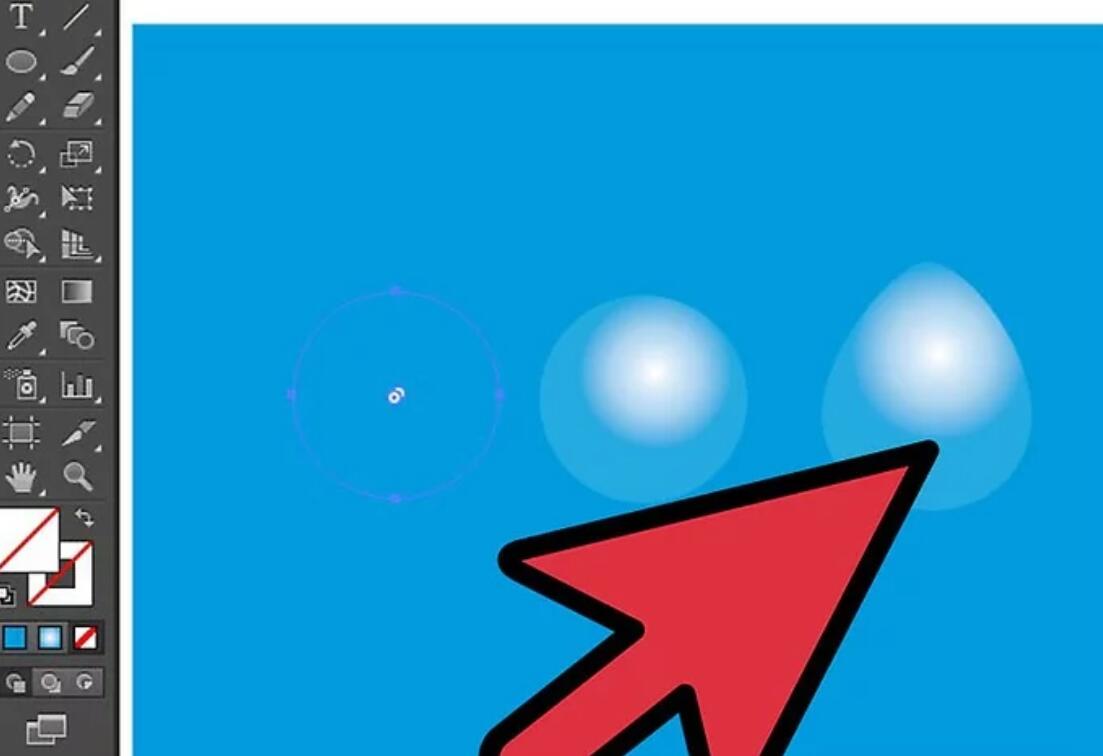
7、将其复制三份,然后将其设置为垂直线,将上一层缩小以进行调整。
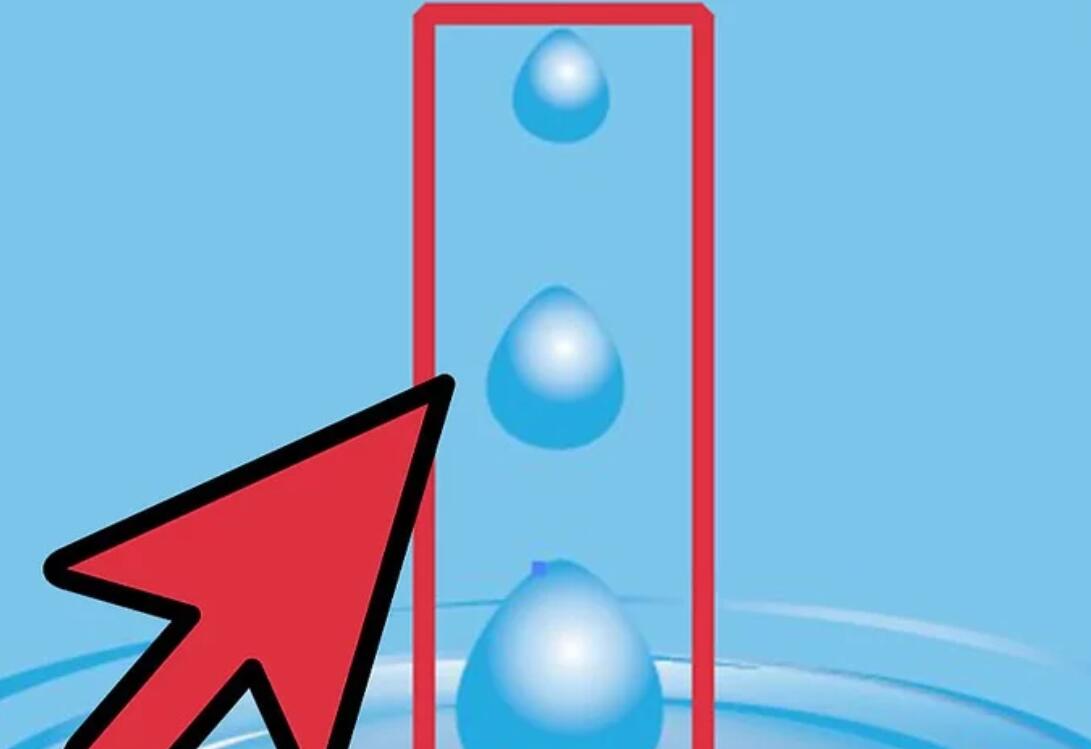
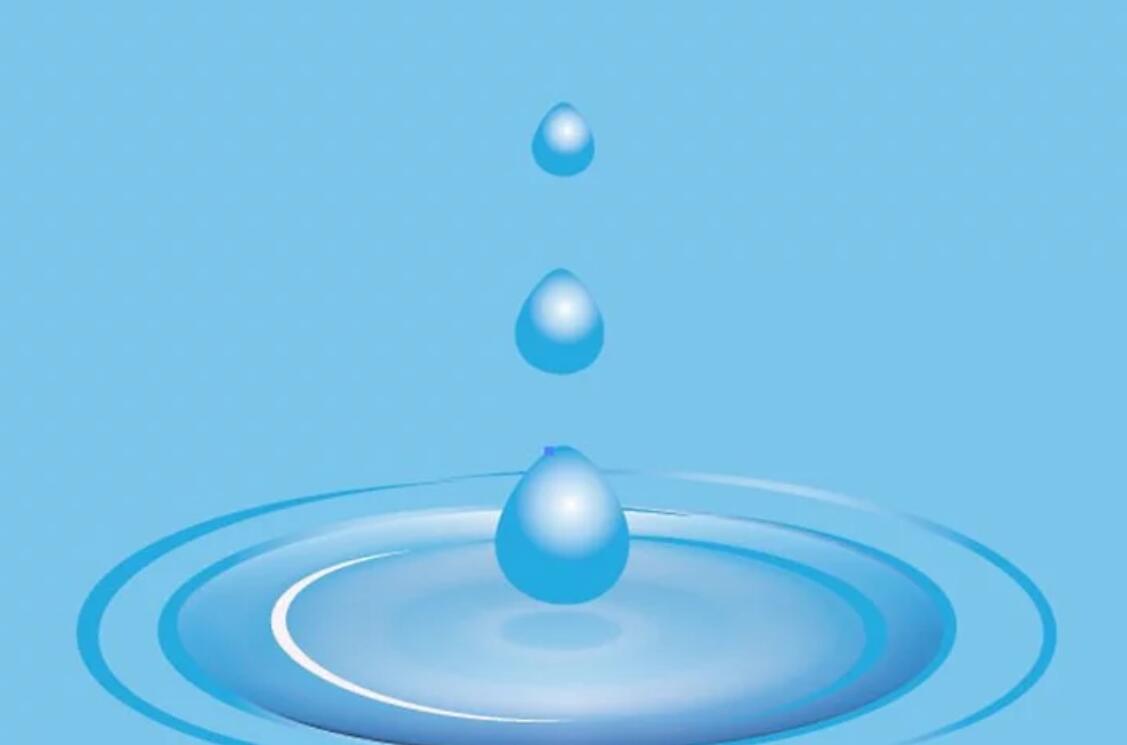
AI制作画水滴效果相关文章:
无相关信息扫一扫手机观看!

最新更新的教程榜单
- ai制作立体波普风字体设计教程03-08
- ai制作万圣节带血丝的恐怖眼球03-08
- ai中的渐变网格如何使用03-08
- ai绘制高端拆线图表03-08
- ai绘制可爱风格冰棒图标03-08
- ai快速绘制扇形渐变技巧03-08
- ai制作质感甜蜜蜂巢03-08
- ai快速制作矢量半调效果图案03-08
- ai制作简约梦幻风格扁平城堡插画03-08
- ai怎么制作炫彩文字03-08











